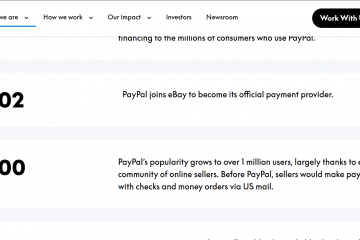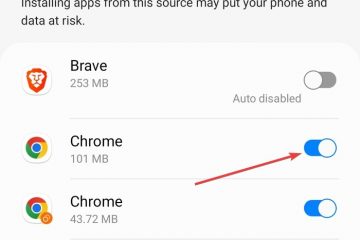Streaming gjør det enkelt å overskue show på egenhånd, men noen ganger vil du ha den delte sofaenergien. Et Netflix-separty lar deg synkronisere avspilling med venner, chatte i sanntid og reagere på hver eneste vri sammen, selv når dere alle sitter i forskjellige hjem.
I denne veiledningen lærer du hvordan du kan ha en se-fest på Netflix ved hjelp av Teleparty (etterfølgeren til Netflix Party) og noen få alternative alternativer. Du ser også hva hver person trenger, hvordan du løser vanlige problemer, og hvordan du arrangerer en jevn Netflix-se-fest fra start til slutt.
Hva du trenger for en Netflix-se-fest
Før du arrangerer en Netflix-se-fest, sørg for at alle har det grunnleggende dekket. Dette unngår tilkoblingsproblemer når filmen starter.
Et aktivt abonnement på Netflix deler ikke et Netflix-abonnement for hvert parti. kontoer). En bærbar eller stasjonær datamaskin som kjører en Chromium-nettleser som Google Chrome, Microsoft Edge eller Brave. Teleparty-nettleserutvidelsen er installert på hver datamaskin som blir med på Netflix-visningsfesten. En stabil høyhastighets internettforbindelse, helst over Wi-Fi eller Ethernet i stedet for mobildata. Hodetelefoner eller høyttalere med behagelige volumnivåer slik at du kan høre dialog over chat-varsler.
Teleparty fungerer best på datamaskiner. Hvis du vil se på en TV, kan du caste nettleserfanen din eller koble den bærbare datamaskinen til TV-en med en HDMI-kabel mens du fortsatt kontrollerer visningsfesten fra datamaskinen.
Metode One: Use Teleparty For A Netflix Watch Party
Teleparty er fortsatt den mest populære måten å se på Netflix på. Den synkroniserer videoavspilling og legger til en chat-sidelinje ved siden av Netflix-vinduet ditt slik at alle forblir på samme scene.
Trinn én: Installer Teleparty-utvidelsen
Begynn med å legge til Teleparty i nettleseren du planlegger å bruke under Netflix-visningsfesten.
Åpne Google Chrome, Microsoft Edge eller en annen Chromium-basert nettleser på datamaskinen din. 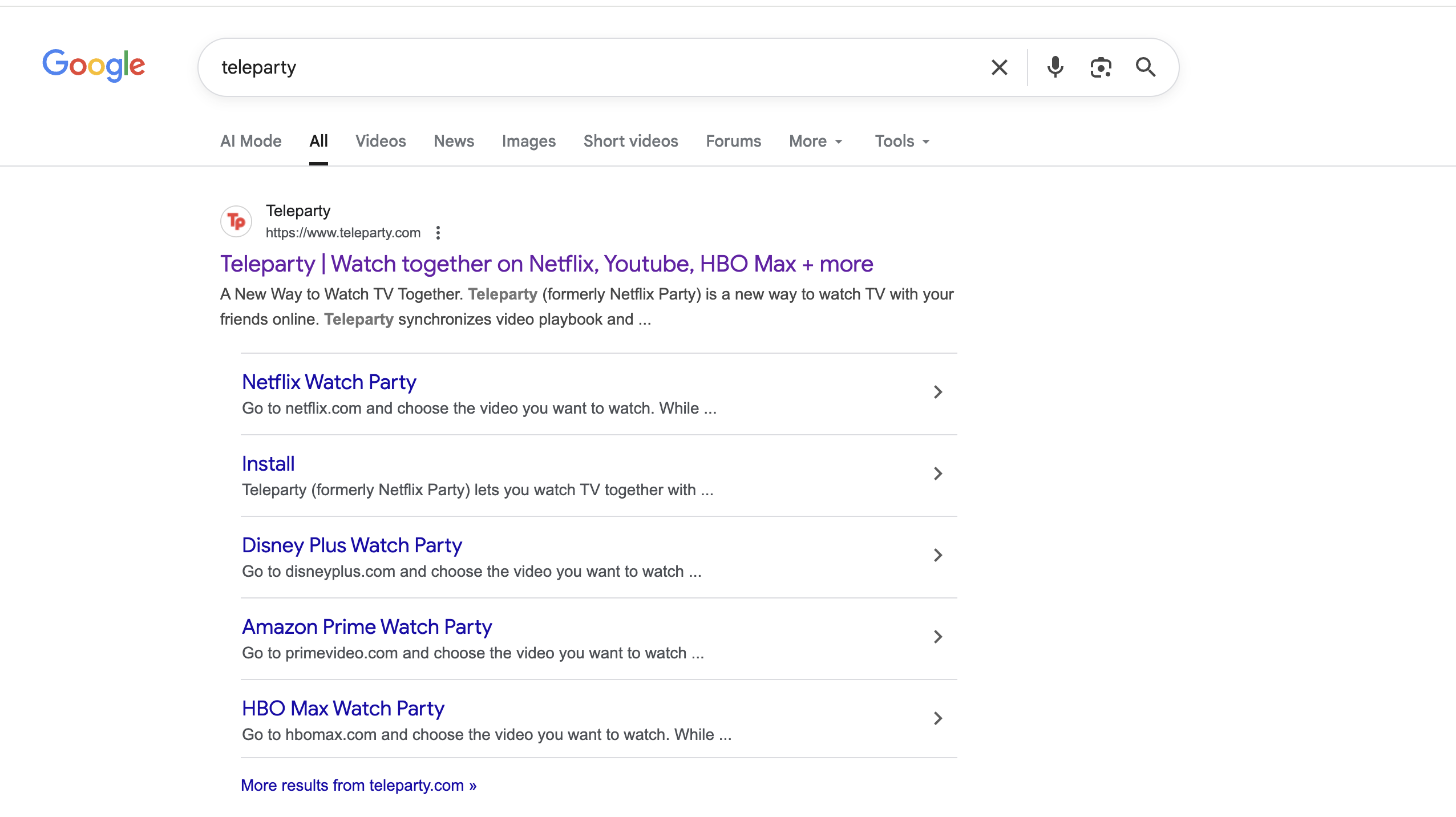 Gå til Besøk
Gå til Besøk 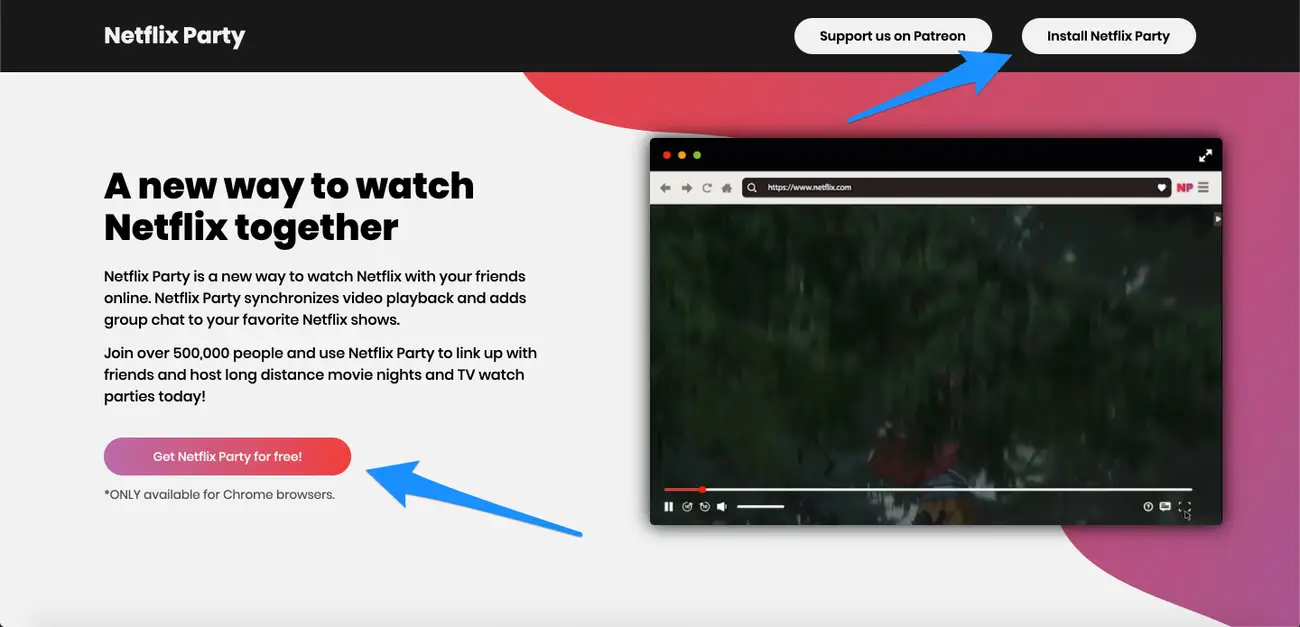 Du blir omdirigert til Netflix Partys side (i Google Chrome-nettbutikken). Klikk på knappen for å legge til Teleparty-utvidelsen i nettleseren din.
Du blir omdirigert til Netflix Partys side (i Google Chrome-nettbutikken). Klikk på knappen for å legge til Teleparty-utvidelsen i nettleseren din. 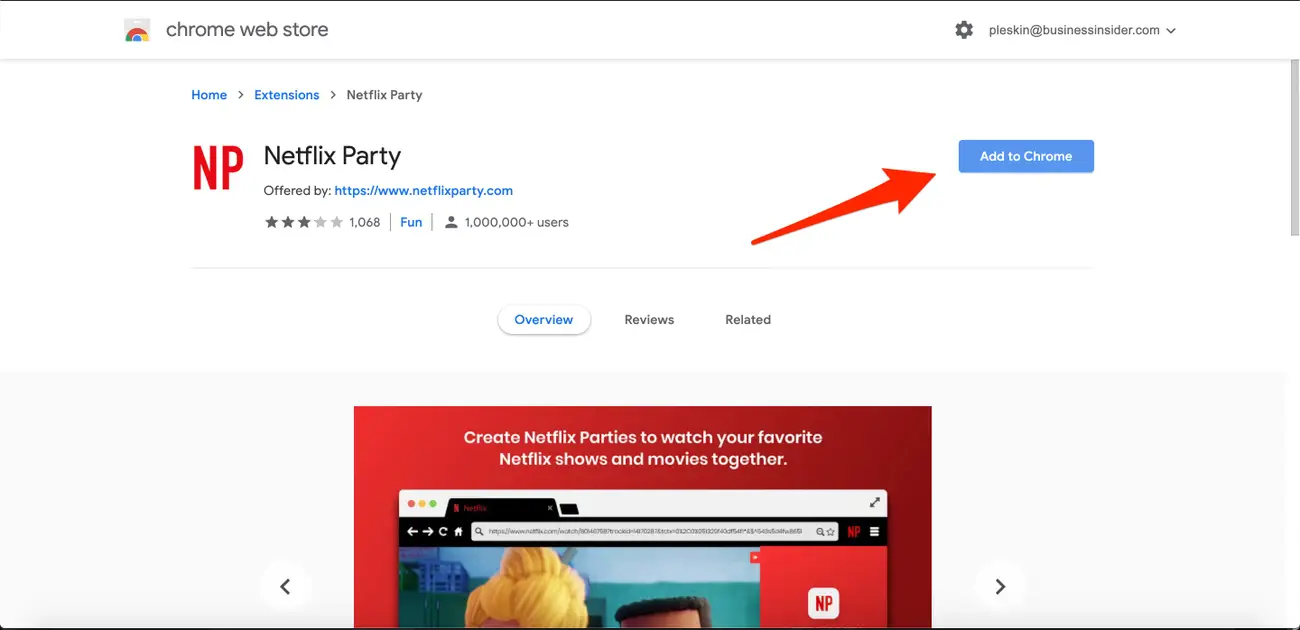
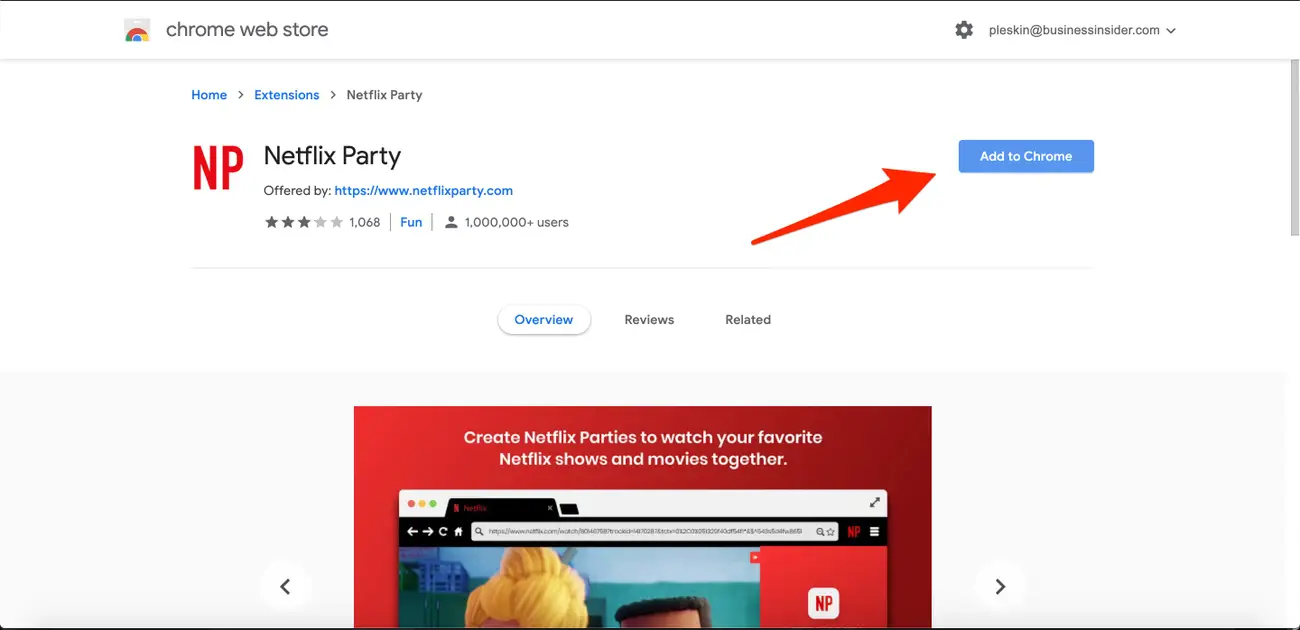 Fest Teleparty-ikonet (TP) til verktøylinjen slik at du kan nå det raskt mens Netflix kjører.
Fest Teleparty-ikonet (TP) til verktøylinjen slik at du kan nå det raskt mens Netflix kjører.
Be alle vennene som blir med på Netflix-visningsfesten om å fullføre den samme Teleparty-installasjonen på sin egen datamaskin.
Trinn to: Logg på Netflix og velg tittel
Deretter må du velge hva Netflix-separtyet skal streame.
Åpne en ny nettleserfane og gå til Netflix-nettstedet. Logg på med Netflix-kontoen din og bekreft at den laster normalt. Bla gjennom eller søk etter filmen eller TV-serien du vil se med venner. Begynn å spille av tittelen, og sett den på pause når videoen er lastet inn, slik at alle kan bli med på samme startpunkt.
Du kan være vertskap for flere Netflix-se-fester over tid, så gjør en rask avstemning i gruppechatten din før kvelden begynner, og velg noen alternativer.
Trinn tre: Lag din Netflix-se-fest i Teleparty
Med tittelen klar kan du opprette den faktiske se-festen på Netflix via Teleparty.
Klikk på Teleparty (TP)-ikonet i nettleserens verktøylinje. Velg alternativet for å starte festen og bestemme om bare du kontrollerer avspillingen eller om alle kan pause og spille. Teleparty genererer en unik kobling for separty for denne spesifikke Netflix-sesjonen. Klikk på kopieringsknappen for å plassere koblingen til visningsfesten på utklippstavlen.
Du fungerer nå som vert for Netflix-sefesten. Så lenge du holder fanen åpen, holder Teleparty videoavspilling synkronisert for alle som blir med.
Trinn fire: Inviter vennene dine til Netflix Watch Party
Alle trenger den samme lenken for å bli med i Netflix-se-festrommet ditt.
Lim inn Teleparty-lenken i en gruppechat, teksttråd eller e-post slik at vennene dine kan få tilgang til den. Minn alle på å logge på den samme regionale versjonen av Netflix som du bruker. Be dem åpne lenken i nettleseren der Teleparty er installert. Be hver gjest klikke på TP-ikonet etter at Netflix er lastet inn, slik at Teleparty kobler dem til visningsfesten.
Når alle blir med, kan du se profilikoner vises i chat-sidefeltet. Når gruppen din ankommer, kan du starte Netflix-se-festen ved å trykke på play.
Trinn fem: Chat, reager og forbli synkronisert
Under Netflix-se-festen holder Teleparty avspillingen synkronisert og legger til verktøy som hjelper gruppen til å føle at du sitter i samme rom.
Bruk tekstchatten til å dele reaksjoner, vitser og show. Sett videoen fra vertskontoen på pause når noen trenger en rask pause, slik at ingen faller bak. Oppmuntre gjester til å dempe eller senke chatlyder hvis de synes varsler er distraherende. Bytt til en ny Netflix-episode eller film fra vertsfanen når gjeldende tittel slutter.
Hvis Netflix-visningspartiet desynkroniseres for noen, kan de ofte fikse det ved å oppdatere nettleserfanen og klikke på Teleparty-ikonet på nytt.
Metode to: Bruk videosamtaler eller SharePlay som en sikkerhetskopi
Teleparty tilbyr den smidigeste måten å ha en visningsfest på Netflix, men du har fortsatt alternativer for sikkerhetskopiering når noen ikke kan installere en utvidelse på Apple-enheter eller. Enheter: Hvis alle bruker iPhone, iPad eller Apple TV med Netflix-appen og FaceTime, kan du starte en FaceTime-samtale, starte strømming og la SharePlay synkronisere avspilling mens du snakker. Skjermdeling på videosamtaler: Du kan foreta en gruppeanrop på apper som Zoom eller Discord og få hver person til å trykke på play i samme øyeblikk mens du holder mikrofonene åpne for reaksjoner. Personlige Hybrid Watch-fester: Noen venner ser sammen på én TV mens andre blir med gjennom Teleparty fra sine egne hjem, så chatter dere alle i samme tråd.
Disse sikkerhetskopieringsmetodene føles ikke like automatiserte som en dedikert Netflix-separty-utvidelse, men de lar deg likevel oppleve showet sammen når Teleparty ikke er et alternativ.
Tips for en jevn Netflix Watch Party
En liten forberedelse holder Netflix-se-festen i gang og hjelper alle gjester å nyte strømmen.
Be alle om dagen og Teleparty-utvidelsen sin tidligere pålogging til Netflix. Oppmuntre seerne til å lukke tunge nedlastinger eller nettspill som kan redusere tilkoblingen. Angi grunnleggende regler i chatten, for eksempel ingen store spoilere og ingen off-topic spam. Start Netflix-sefesten noen minutter før planlagt tid, slik at sene ankomster kan bli med uten å gå glipp av åpningsscenen. Vurder å slå på undertekster hvis gruppen inkluderer personer i mer støyende husholdninger.
Sammendrag
Hver person trenger en Netflix-konto, en kompatibel nettleser og Teleparty-utvidelsen. Verten åpner Netflix, starter videoen, klikker på Teleparty-ikonet og kopierer koblingen til se-festen. Venner åpner koblingen, logger på Netflix og blir med i Teleparty-rommet for å synkronisere avspilling. Chat og kontroller live inne i Teleparty-sidefeltet, slik at hele gruppen forblir på samme ramme. Sikkerhetskopieringsalternativer som SharePlay eller videosamtaler hjelper når noen ikke kan kjøre Teleparty.
Konklusjon
Når du vet hvordan du skal ha en visningsfest på Netflix, blir langdistanse filmkvelder enkle å planlegge. Teleparty holder showene perfekt synkronisert, mens chat bringer tilbake den løpende kommentaren du går glipp av når du streamer alene.
Velg en kveld, velg en serie, send ut Netflix-separtylinken din, og la alle bli med fra sin egen sofa. Med riktig oppsett smelter stuene dine sammen til ett stort virtuelt teater hvor hele gruppen kan le, hoppe og reagere sammen i sanntid.